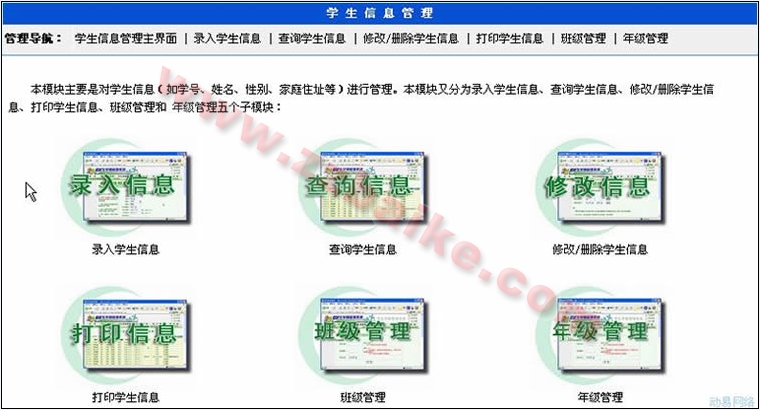学生学籍管理系统:学生信息管理综述
|
PowerEasy|配置客户关系管理系统 |学生学籍管理系统|问卷调查管理系统|人才招聘管理系统|房产信息管理系统|设备使用管理系统|供求信息管理系统 |
进入系统后台,在“网站管理导航”中单击“学生信息管理”功能链接,出现“学生信息管理”界面。
管理导航中提供“录入学生信息”“查询学生信息”“修改/删除学生信息”“打印学生信息”“班级管理”和“年级管理”等功能链接。
录入学生信息模块:
录入学生的学号、姓名、性别、民族、籍贯、出生日期、联系电话、家庭地址和家长姓名等信息。
录入第一条记录后,系统会自动进入下一学号的录入页面(学号自动加一),减轻了手工劳动并避免了许多错误的发生。
若录入的学号或自动加一生成的学号与数据库中的记录重复,则会自动转入修改页面。修改完成后同样也会自动进入下一学号录入页面。
此模块必须先登录后才能使用。
查询学生信息模块:
可从学号、姓名或班级三种查询方法任选其一进行查询学生信息。
支持模糊查询!
如:
在学号查询框中输入2001,则查询结果为学号中包含“2001”的学生;
在姓名中输入“小”,则查询结果为姓名中包含有“小”的学生;
!此模块必须先登录后才能使用。
修改/删除学生信息模块:
首先使用查询功能查询出需要修改/删除的记录,然后进行修改/删除操作。
可以批量删除记录。
打印学生信息模块
将查询结果以我们常见的成绩表形式打印出来,并可以自定义打印格式。
班级管理模块:
添加/删除班级,结果会直接影响“按班级查询”方式。
年级管理
添加年级
->在“学生信息管理”界面的管理导航中,单击“年级管理”,出现“年级管理(添加新年级)”界面
界面下方同时显示“管理表格”。
->在“年级名称”处输入要添加的年级。
->单击[添加]按钮,添加年级成功,同时显示在下方“已有的年级管理”表格中。
修改年级
->“年级管理(添加新年级)”界面中,在下面“已有的年级管理”操作列表中,单击“常规操作”列表下的“修改”,即可在上表“年级名称”文本框中进行修改。
->单击[提交]按钮,修改年级成功。
删除年级
->“年级管理(添加新年级)”界面中,在下面“已有的年级管理”操作列表中,“常规操作”列表下单击“删除”,出现确认删除的对话框,单击[确定]按钮,即可成功删除该年级。
禁用
->禁用功能是为了保留毕业学生的数据信息而设置,单击操作列中的“禁用”即可禁用该年级;同时常规操作列中的“禁用”也将自动转换为“启用”。在单击此链接可解除禁用状态。